怎么在word里面插入pdf

一份文件需要表现最佳的方式,往往会通过多种不同格式之间的混用来达到。比如说ppt文件等等,就是众多不同的格式拼接成的文件格式。
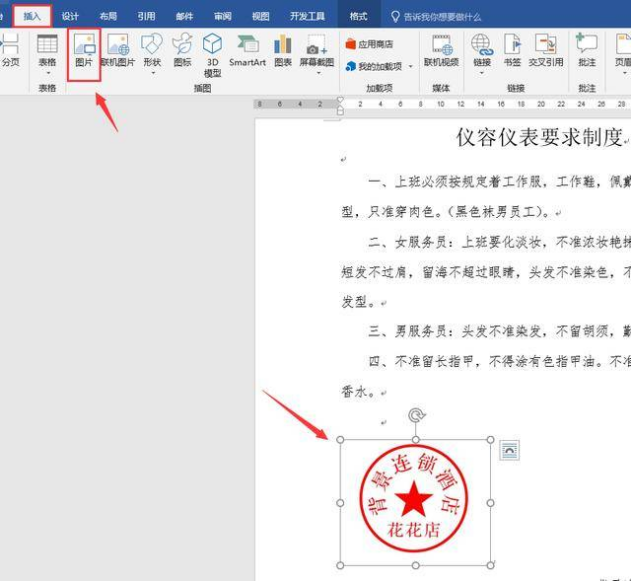
除了ppt之外,其实现在为了让自己的文案做的更具有特色,其他的软件格式也往往会具备有多个不同的文档,图片,链接等等方式去实现多元化。比如说在word文档中穿插excel的表格,或者说添加pdf的格式等等。都是现在比较常见的。那么怎么在word里面插入pdf呢?如果只是需要pdf的内容,那么可以选择直接截屏,按照图片的模式插入就可以了。如果想要完善地pdf文件,那么可以通过word文档的插入来进行操作。
两个方法哪个更好
一般来说想要在word文档里面插入pdf的话,比较快速的就是直接截屏需要的内容,然后复制黏贴在word文档中就可以了。这个方法比较简单,而且很多人都会操作。但是会遇到一个问题,那就是可能是截屏之后的图片大小,或者图片的摆放模式会有所不同。直接放在word文档里面,可能会影响word的整个格式,这个时候,就需要调整你添加进去的图片了。其中包括了大小,位置,是半包围,浮于文字,还是在文字下面等等不同的方式。比较麻烦。
还有一个方法比较简单,那就是直接将pdf文件当作一个格式,插入word就可以了。打开word文档,然后点击插入选择相应的文件,点击确定就可以了。这个好处是,会根据你整个word文档去调整pdf的格式大小。关键是如果双击这个word文档里面的pdf内容,直接就会跳出pdf的文件,就算需要修改,你直接使用第三方转换器就能够一步到位进行修改了。因此可以说这两个方法里面,后者更实用。
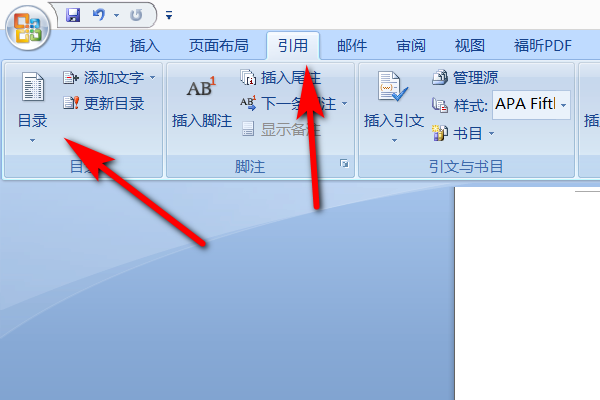
优质的第三方转换器
如果想要实现上述的内容,那么电脑里面本身配置好的软件并不合适。因为功能往往大量缺失,而且很多操作者业务不熟悉,导致自己的画面和文字无法进行合拍。往往需要浪费大量的时间去调整。因此第三方转换器可以将这个问题轻松解除。
优质的第三方转换器能够提供更多的服务。不仅仅是pdf,所有的内容都可以进行插入的工作。而且对于pdf也可以直接进行修改处理。比如说万兴PDF就是一个例子。所有的文件格式都可以通过这个转换器进行处理。不需要调整软件去分段进行操作,一个软件就可以从头到尾进行编辑了。功能多,效率高,选择空间大。而且很多的功能都是免费提供的。这样的转换器才是性价比最高的转换器了。
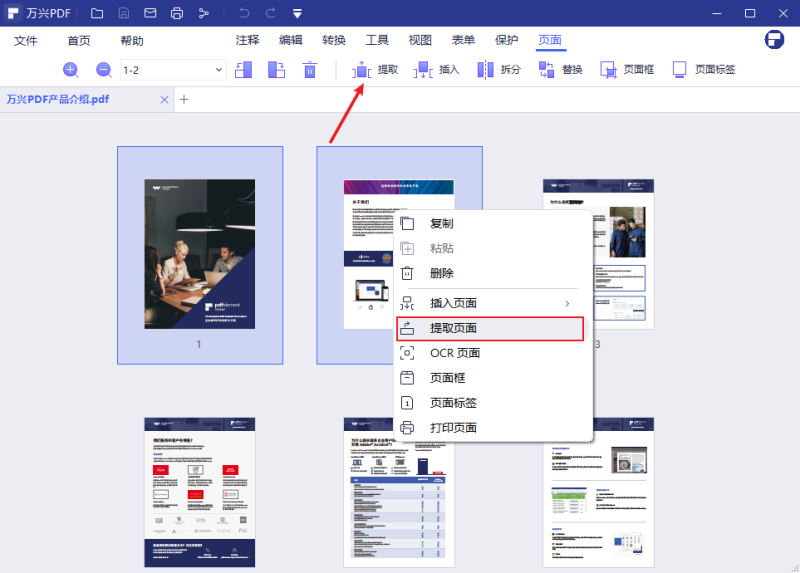
在word里面插入pdf不用太麻烦,先去万兴PDF的官网下载相应的版本,按照上述非常直接的功能进行操作,一下子就可以了解整个工作流程了。关键是后续的编辑也可以通过这个软件轻松达成,因此对于企业来说,这就是一个必备的工具,能够大大降低工作难度,提高工作效率。

